Obsah
Problém: V počítači se systémem Windows 7 po instalaci aplikace Microsoft Adaptér pro tunelování Teredo (jak je popsáno v tomto příspěvku), adaptér teredo tunneling nefunguje a ve správci zařízení se zobrazí se žlutým vykřičníkem. Během tohoto chování se ve stavu zařízení teredo tunneling zobrazí " Zařízení nelze spustit (kód 10) ." Chcete-li vyřešit chybu s kódem 10 pro zařízení na adaptéru tunelování Teredo, postupujte podle následujících kroků.
Tento návod řeší následující problémy ve správci zařízení:
- Adaptér Microsoft Teredo Tunneling nelze spustit - chyba: Kód 10 Pseudorozhraní Teredo Tunneling - chyba: Kód 10
 Jak vyřešit chybu Teredo Tunneling Error Code 10 (Zařízení nelze spustit).
Jak vyřešit chybu Teredo Tunneling Error Code 10 (Zařízení nelze spustit).
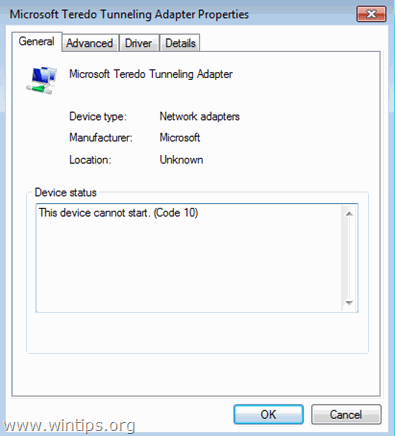
Krok 1. Úprava parametrů protokolu TCPIPv6 prostřednictvím registru systému Windows.
Důležité: Z preventivních důvodů vždy před úpravou registru vytvořte bod obnovení. Pokud se po úpravě registru něco pokazí, obnovte systém do tohoto bodu obnovení.
- Vytvoření bodu obnovení:
a. Typ Vytvoření bodu obnovení v poli pro vyhledávání a klikněte na výsledek.
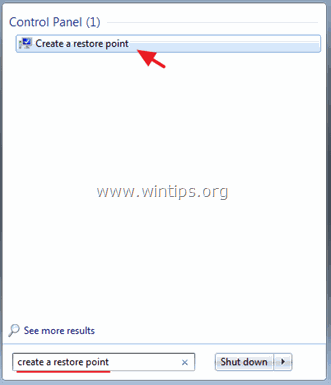
b. Poté klikněte na tlačítko Vytvořit a okamžitě vytvoříte bod obnovení.
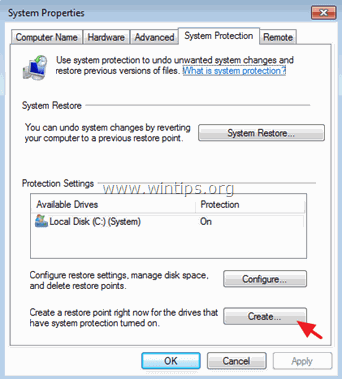
Úprava parametrů protokolu TCPIPv6 v registru systému Windows:
1. Otevřená okna Editor registru . K tomu:
- Tisk " Windows ”
 + " R " pro načtení Spustit Dialogové okno. Zadejte " regedit " a stiskněte tlačítko Vstupte na .
+ " R " pro načtení Spustit Dialogové okno. Zadejte " regedit " a stiskněte tlačítko Vstupte na .
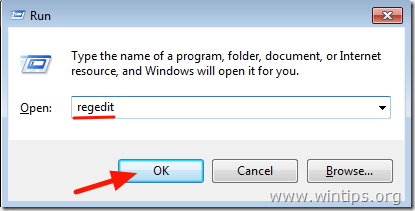
2. V registru systému Windows přejděte (v levém podokně) a zvýrazněte tento klíč.
- HKEY_LOCAL_MACHINE\SYSTEM\CurrentControlSet\služby\TCPIP6\Parametry
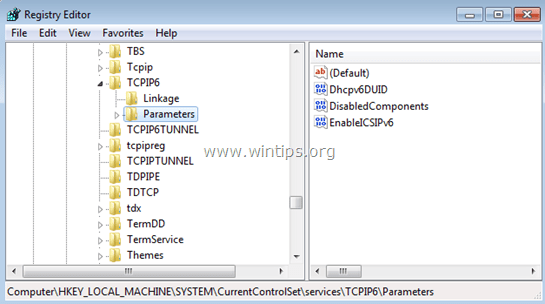
3. V pravém podokně dvojitým kliknutím upravte položku DisabledComponents klíč.
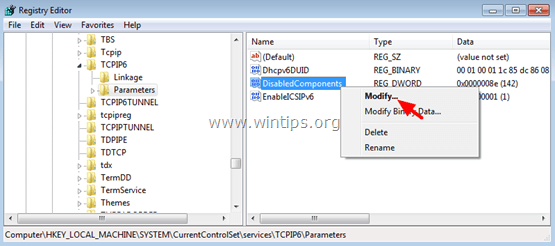
4. Nastavte DisabledComponents Údaje o hodnotách do 0 (Nula) a vyberte OK .
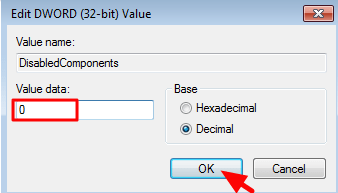
5. Zavřít Editor registru .
6. Restartování vašeho počítače.
(Systém Windows by měl automaticky přeinstalovat adaptér Teredo Tunneling.)
7. Přejděte na správu zařízení.
8. Zkontrolujte, zda adaptér pro tunelování Teredo existuje a funguje ve správci zařízení. Chcete-li to provést:
- Z Zobrazit v menu vyberte Zobrazit skrytá zařízení .
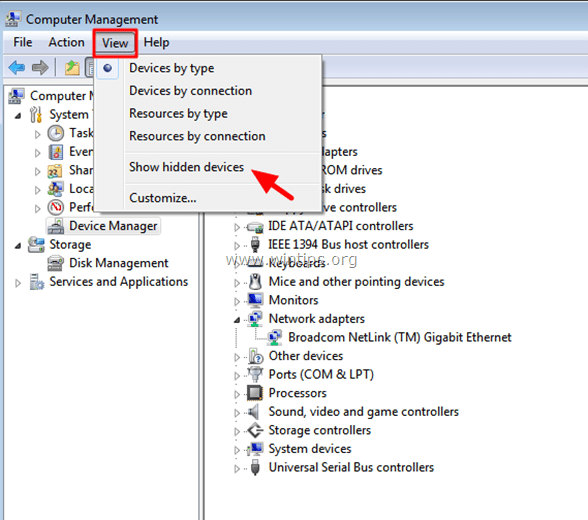
- Pokud se na obrazovce správce zařízení u položky MS Teredo Tunneling Adapter nezobrazují žádné chyby (a je bez vykřičníku) (jako na obrazovce níže), pak je váš problém vyřešen a tunelování Teredo by mělo fungovat bez problémů.
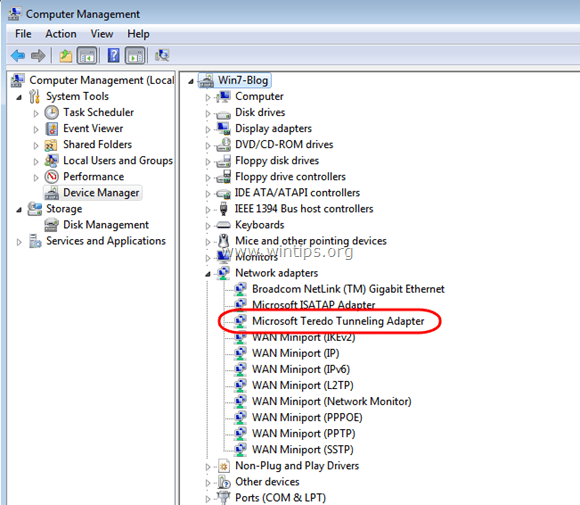
- Pokud se zobrazí obrazovka se žlutým vykřičníkem vedle adaptéru Microsoft Teredo Tunneling (resp. Pseudorozhraní tunelování Teredo ) jako na obrazovce (obrazovkách) níže, přejděte ke kroku 2.
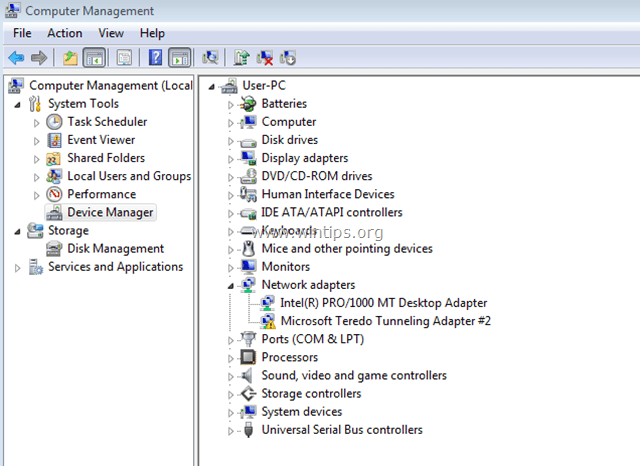
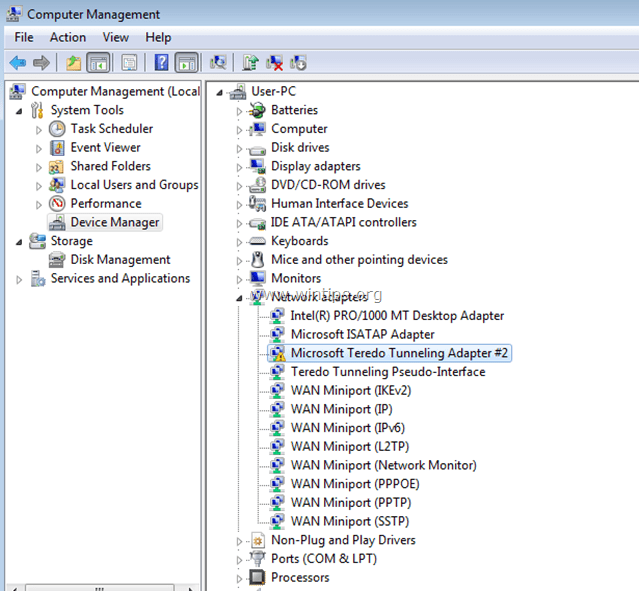
Krok 2: Odinstalujte všechny adaptéry a rozhraní pro tunelování Teredo.
1. Klikněte pravým tlačítkem myši a Odinstalujte stránku na Pseudopropojení tunelování Teredo .

2. Odinstalujte také všechny Adaptéry pro tunelování Teredo společnosti Microsoft (např. Adaptér pro tunelování Teredo společnosti Microsoft č. 2 nebo #3 nebo #4 atd.)
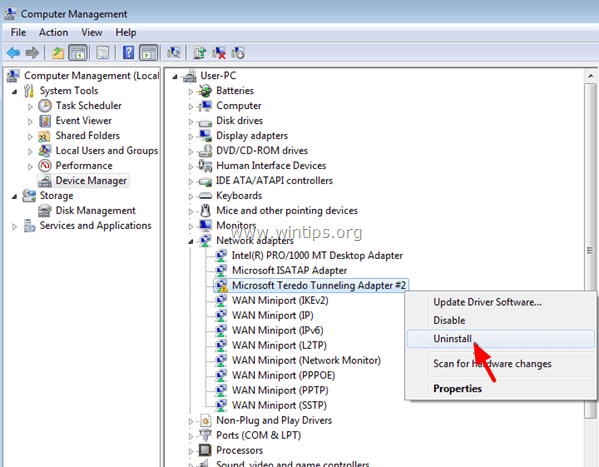
3. Znovu nainstalujte adaptér Microsoft Teredo Tunneling Adapter podle tohoto návodu: Jak nainstalovat adaptér Microsoft Teredo Tunneling Adapter.
4. Pokud máte po přeinstalování tunelování teredo stále problémy, přejděte ke kroku 3.
Krok 3. Povolení klienta Teredo pomocí příkazu NETSH
1. Přejít na Start > Všechny programy > Příslušenství .
2. Klikněte pravým tlačítkem myši na Příkazový řádek a vyberte Spustit jako správce
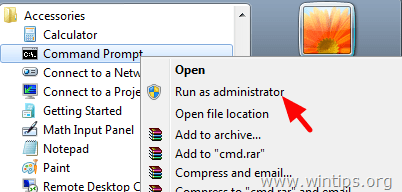
3. Do okna příkazového řádku zadejte následující příkazy v tomto pořadí a po zadání každého z nich stiskněte klávesu Enter.
- netshint teredoset state disabledint ipv6set teredo client
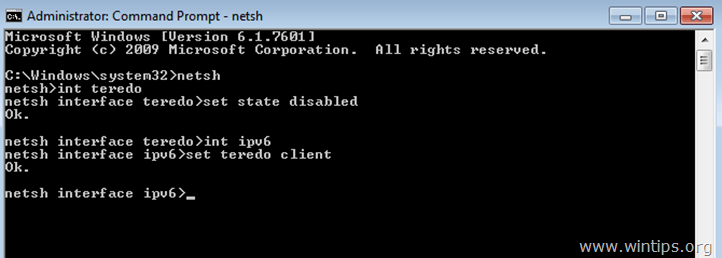
4. Zavřete příkazový řádek.
5. Otevřete Správce zařízení.
6. Vyberte Zobrazit > Zobrazit skrytá zařízení . Pseudorozhraní tunelování Teredo se znovu objeví a měl by nyní fungovat bez problémů.
A je to!

Andy Davis
Blog správce systému o Windows





